AIPRMプロンプト・ウィザードの使い方
- Home /
- チュートリアル /
- プロンプトの作成 /
- AIPRMプロンプト・ウィザードの使い方 /
- 役割 ChatGPTが想定するペルソナの特定
- コンテキスト 必要な背景情報の提供
- タスク タスクの概要
- 制約条件 タスクの境界を指定する
ドロップダウンのオプションから選択するか、詳細を入力することで、具体的で詳細なプロンプトを作成し、ChatGPT があなたの要求をよりよく理解し、実行できるように導きます。
プロンプトウィザードは、初心者がシンプルで効果的なプロンプトを作成できるように設計されています。このツールを使用することで、初心者は急な学習曲線なしにプロンプト作成の初期段階をスムーズに進めることができます。定義済みのオプションから選択する場合でも、独自のプロンプト詳細を入力する場合でも、最初のプロンプト作成は数回のクリックで完了します。
続きを読む:
プロンプトウィザードへのアクセス方法 #
ステップ1. ChatGPT内のAIPRMダッシュボードに移動します。
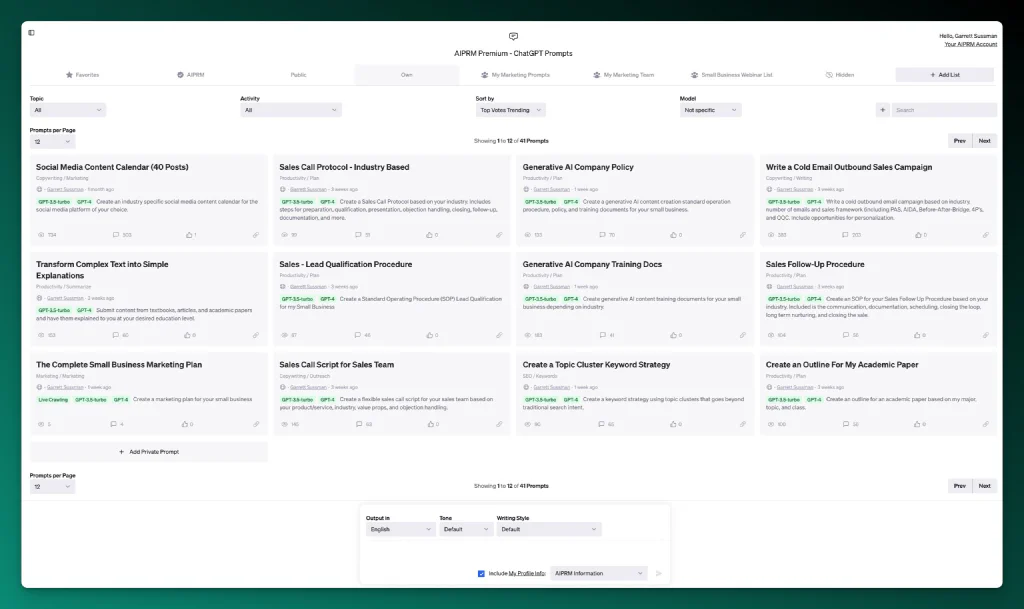
ステップ2. “Own “タブをクリックします。
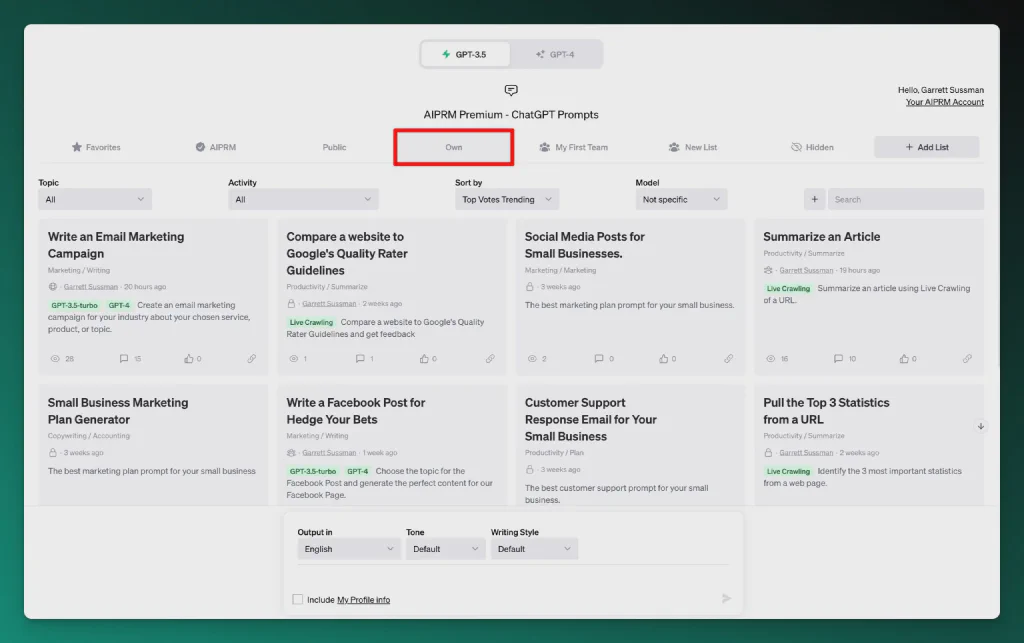
ステップ3. “プライベートプロンプトを追加 “と表示されたプラスボタンをクリックします。これでプロンプトのテンプレートフォームが開き、プロンプトを作成する準備が整います。
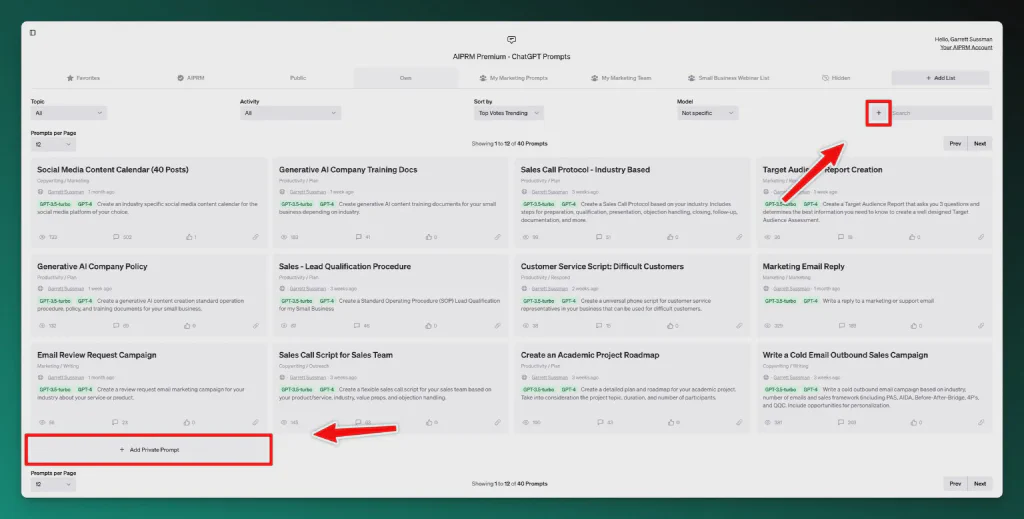
プロンプトテンプレートフォームでは、基本プロンプトウィザードテンプレートが表示されます。

ステップ4: ドロップダウンまたはフィルインオプションを使用して、プロンプトビルダーテンプレートを入力します。
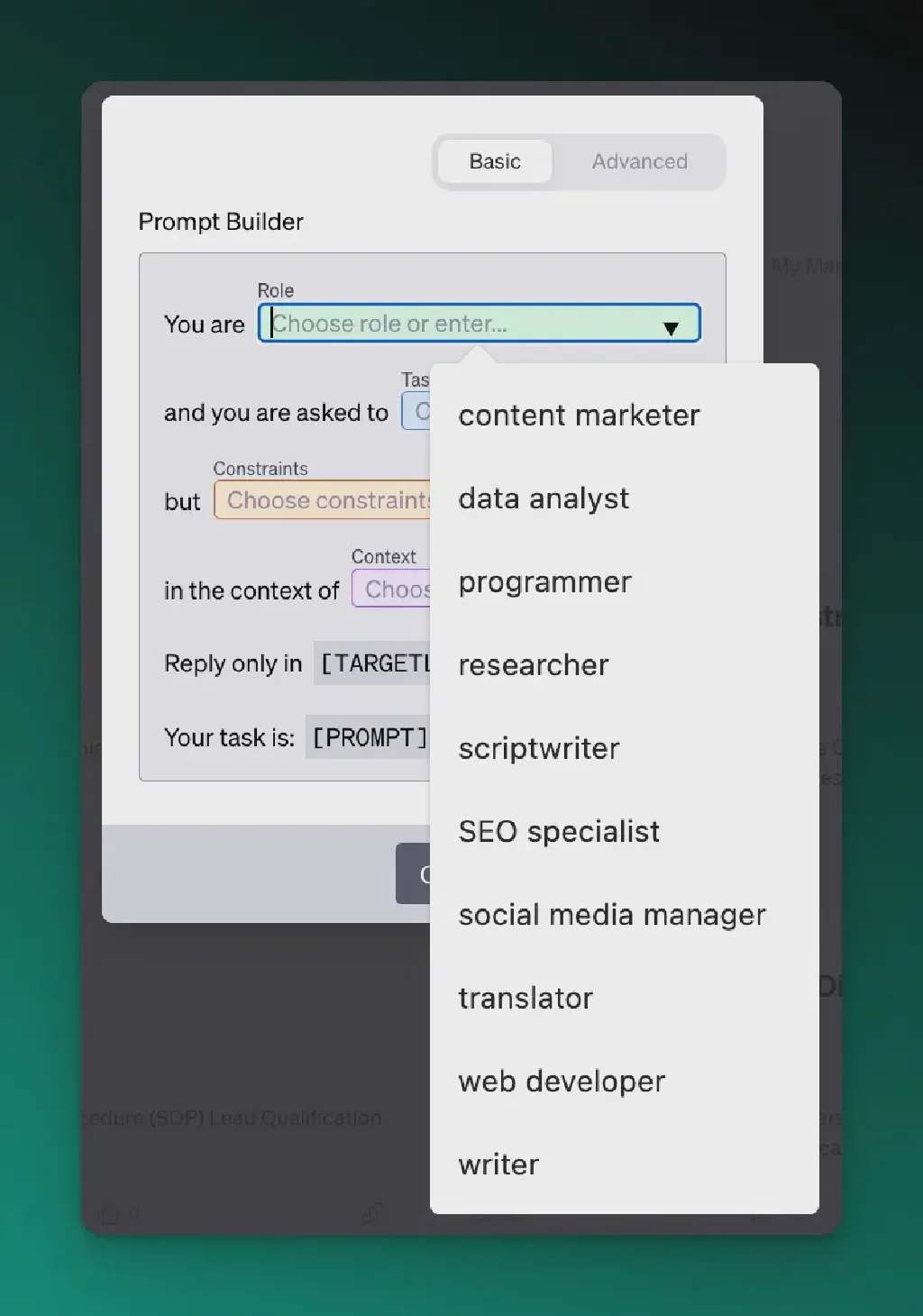
役割
- “役割 “と書かれたドロップダウンメニューをクリックします。
- リストから定義済みの役割を選択するか、フィールドをクリックしてカスタム役割を定義します。
事前定義オプションには以下が含まれます。
- コンテンツマーケター
- データアナリスト
- プログラマー
- 研究者
- スクリプトライター
- SEO の専門家
- ソーシャルメディアマネージャー
- 翻訳者
- ウェブ開発者
- ライター
タスク:。
- “タスク “と書かれたドロップダウンメニューをクリックします。
- リストから定義済みのタスクを選択するか、フィールドをクリックしてカスタム・タスクを定義します。
事前構築されたオプションは、次のとおりです。
- ウェブサイトのコンテンツを分析し、SEOの推奨事項を提供する。
- 顧客レビューのセンチメント分析
- ソーシャルメディアプラットフォーム用のコンテンツカレンダーを作成する
- Facebook用のコンバージョンの高い広告コピーの作成
- カスタマイズされたウェブサイトの開発
- YouTube動画のキャッチーなタイトル、メタディスクリプション、タグの作成
- SEO最適化のためのキーワード生成
- 100%ユニークで人間らしい記事に書き換える
- ある言語から別の言語へのテキスト翻訳
- ユニークなSEO最適化された記事を書く
制約事項
- “制約条件 “と書かれたドロップダウンメニューをクリックする。
- リストから定義済みの制約を選択するか、フィールドをクリックしてカスタム制約を定義します。
事前定義されたオプションには以下が含まれます。
- 倫理的ガイドラインを遵守し、誤解を招く情報を避ける。
- SEOのベストプラクティスとガイドラインを遵守する。
- コンテンツは100%ユニークで、盗作チェックをパスしなければならない。
- 生成されたコンテンツの明確性と一貫性を確保する
- 利用しやすく、ユーザーフレンドリーなフォーマットであること。
- ブランド・ガイドラインとトーン・オブ・ボイスに従うこと
- 前回のトレーニングまでに確立された知識に基づいてコンテンツを作成すること。
- 調査業務において正確で信頼できる情報を提供する
- 指定されたフォーマットでアウトプットを提供する
コンテクスト:
- “コンテクスト “と書かれたドロップダウンメニューをクリックする。
- リストから定義済みのコンテキストを選択するか、フィールドをクリックしてカスタムコンテキストを入力します。
あらかじめ用意されているオプションは次のとおりです。
- 学術研究と執筆
- コンテンツマーケティングとSEO戦略
- ビジネスの意思決定のためのデータ分析と洞察
- 電子商取引の商品説明
- 小説と創作プロジェクト
- 市場調査と競合分析
- 多言語翻訳とローカリゼーション
- 個人ブランディングと専門能力開発
- ソーシャルメディア広告およびキャンペーン
- ウェブサイトの開発と最適化
プロのアドバイス プロンプトウィザードでは、基本テンプレートに、[TARGETLANGUAGE]変数と[PROMPT]変数が含まれています。
- プロンプトの出力言語を選択できます。この変数は、プロンプトを公開するためにも必要です。
- プロンプトのタスク、コンテキスト、制約情報を追加できます。
もっと読む:
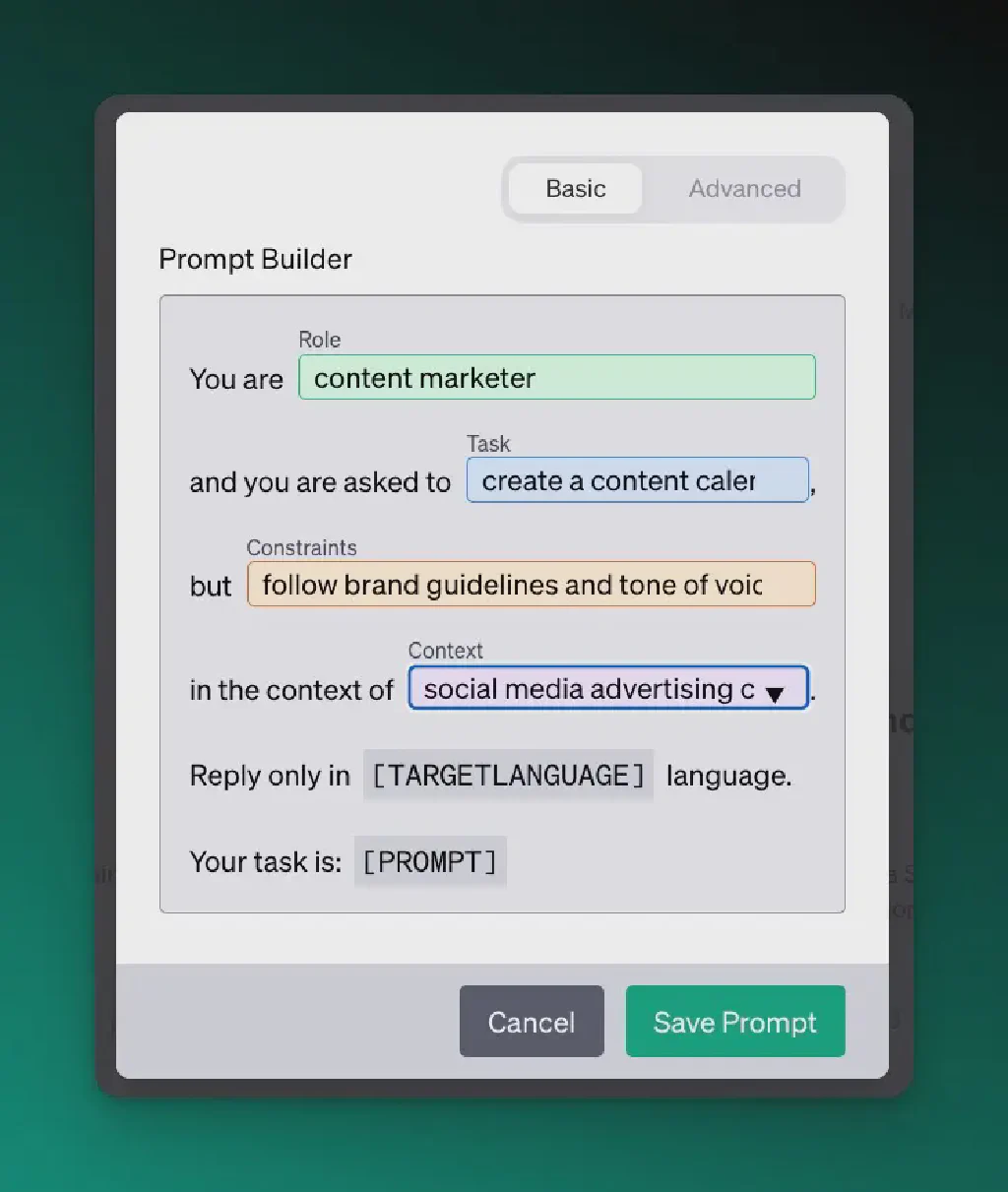
ステップ4: プロンプトを保存します(または高度なテンプレートに切り替えます)。
- 選択と入力を確認し、要件を満たしていることを確認します。
- 保存」をクリックして、後で使用するためにプロンプトを保存します。
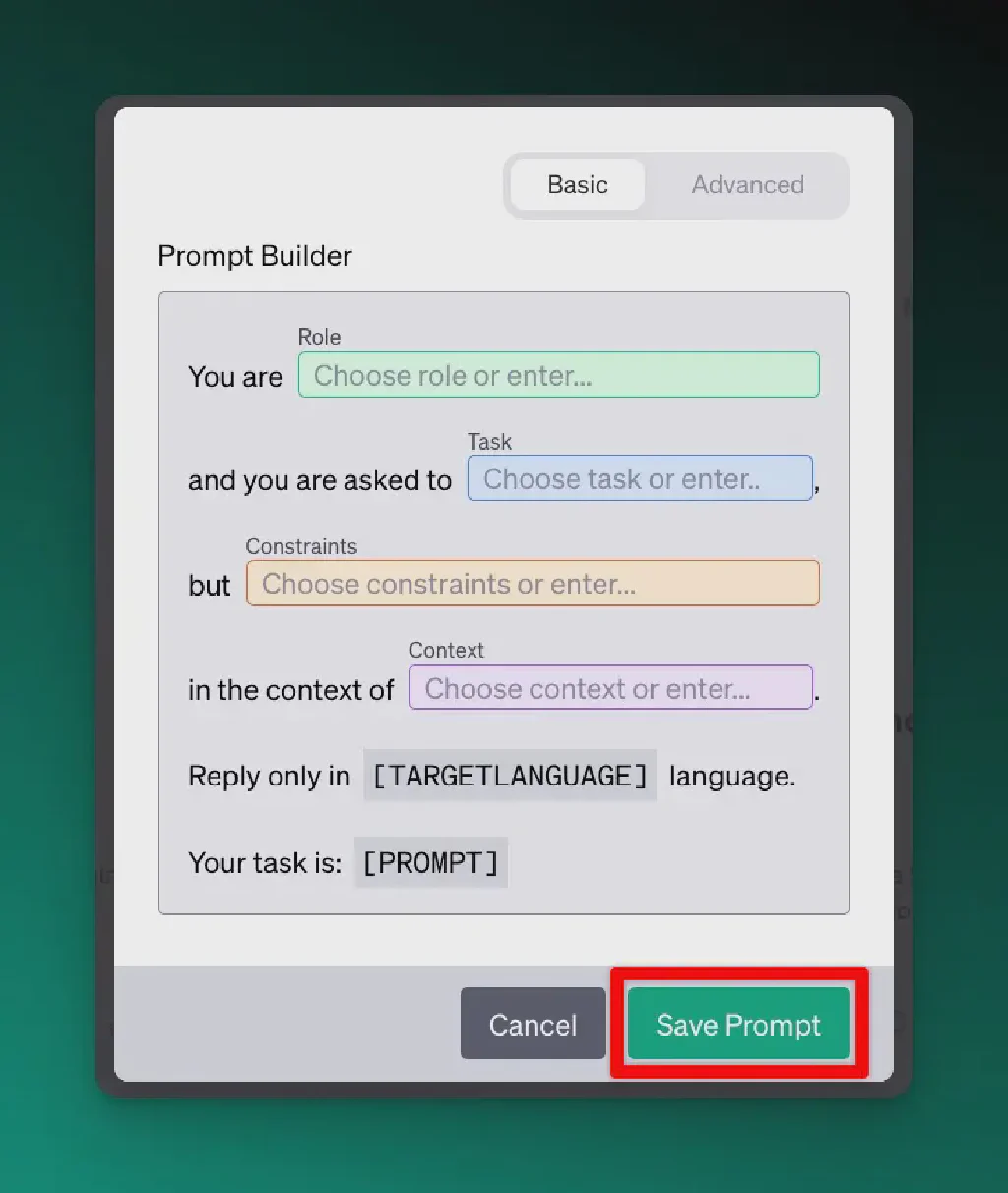
- プロンプトに詳細を追加したい場合は、「Advanced」オプションをクリックして、プロンプトテンプレートの詳細バージョンに切り替えます。
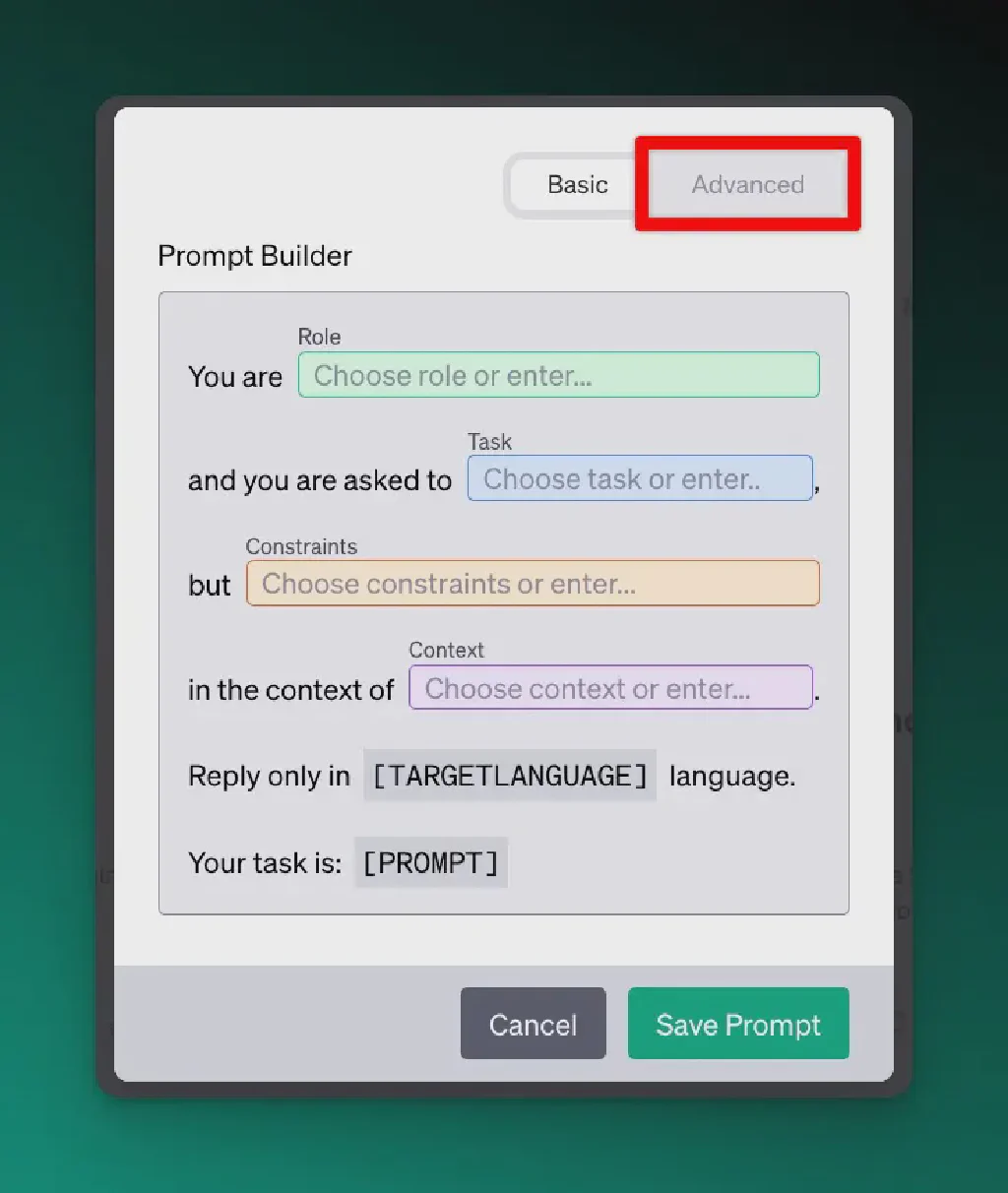
- 詳細テンプレートでは、プロンプトを洗練させるために必要な追加情報を追加することができます。選択した情報は、テンプレート、ティーザー、タイトルに統合されます。
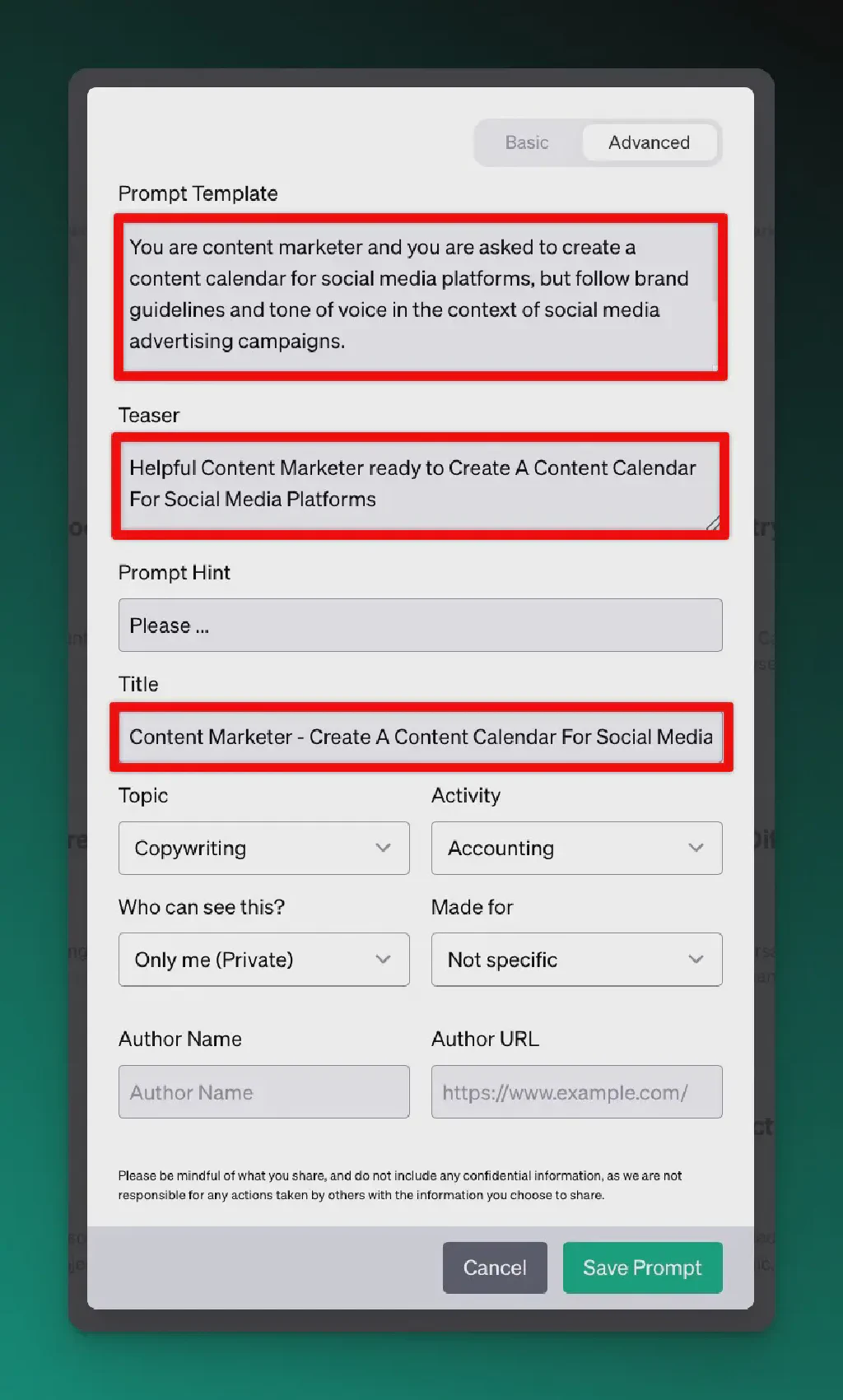
プロンプトが保存されたら、 しばらく待ってからブラウザを更新し、自分のプロンプトタブに戻って公開プロンプトを探します。
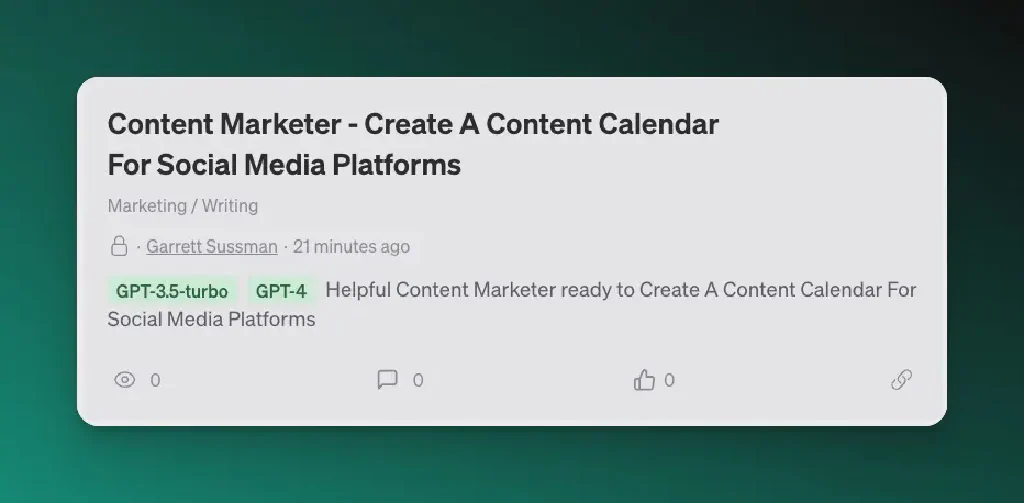
これで、AIPRMプロンプトウィザードを使用してプロンプトを作成し、配置することができました。この機能は、コンテンツ作成の課題に効果的に取り組むために、解決策に焦点を当てたメッセージを作成するのに役立ちます。ワークフローを効率化し、組織全体の一貫性を維持するためにご活用ください。
より多くのプロンプトを作成する際には、より複雑なプロンプトを作成するためのアドバンステンプレートにジャンプしてください。